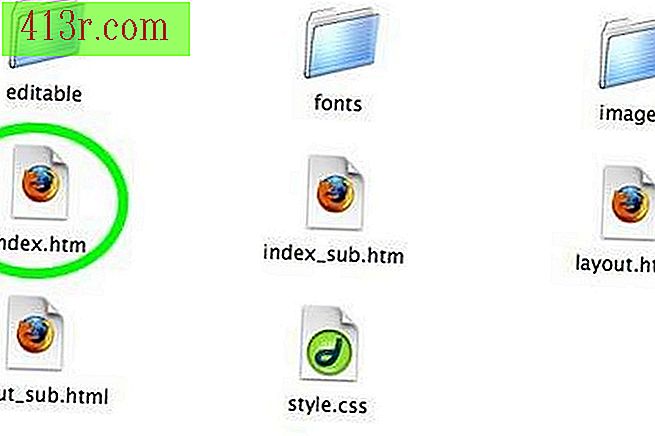Как да направите уеб камерата на лаптопа си по-отчетлива

Стъпка 1
Регулирайте настройките на вашата уеб камера, включително яркост, контраст, нюанс и наситеност, за да осветите осветлението в стаята. Можете да осъществите достъп до настройките на уеб камерата, като кликнете върху "Старт" и отворите "Контролен панел". След това кликнете върху "Хардуер" и след това изберете вътрешната ви уеб камера от това меню. Изберете раздела "Свойства", за да отворите контролите за конфигуриране и да плъзнете всяка лента, докато получите идеалните визуални настройки за вашата предавка.
Стъпка 2
Увеличете осветлението, което се предлага зад вас, когато общувате с уеб камерата, но не увеличавайте светлината близо до камерата. Липсата на фоново осветление не само създава по-тъмна проекция на образа, но също така води до зърненост. Ако има твърде много светлина в близост до уеб камерата, това може да уголеми изображението, което затруднява виждането му.
Стъпка 3
Регулирайте резолюцията на екрана си. Когато качеството на изображението е замъглено и изкривено по време на предаване на уеб камера, намаляването на неговата разделителна способност може да направи проекцията на изображението по-остър. За да го намалите, щракнете с десния бутон върху десктопа и след това изберете "Properties". Изберете "Разделителна способност на екрана" от падащото меню. Намалете резолюцията с една степен по-ниска от тази, която сте задали понастоящем, и тествайте качеството на изображението. Ако това изисква повече яснота, повторете процеса, докато постигнете желаната яснота.
Стъпка 4
Коригирайте настройките на програмата за видеочат, която използвате. Ако например използвате Skype, изберете "Инструменти" и кликнете върху иконата "Видео" в лентата с инструменти вляво. Изберете "Настройки на уеб камерата" и настройте визуалните настройки и настройките за работа с камерата, като оттенък и наситеност, както и компенсация на светлината.
Стъпка 5
Проверете конфигурацията на вашия широколентов достъп. Ако трафикът ви в мрежата е висок и множество потребители споделят една и съща връзка с интернет, това може да повлияе на честотната лента и да намали качеството на видеопредаването ви. За да осъществите качествена видео сесия, трябва да имате връзка с минимална честотна лента от 128 kbps. За да проверите честотната лента, посетете онлайн тестов сайт като SpeedTest и извършете проверка.
Стъпка 6
Почистете праховите частици на обектива с контейнер с компресиран въздух. Прахообразните частици могат да замъглят яснотата, но не трябва да ги отстранявате с пръсти или с груб парцал. Пръскането на обектива с изблик на сгъстен въздух ще премахне праха и ще спомогне за подобряване на качеството на изображението.